Panduan ini menunjukkan cara menggunakan Google Mobile Ads SDK untuk memuat dan menampilkan iklan dari PubMatic menggunakan Mediasi AdMob, yang mencakup integrasi bidding. Bagian ini membahas cara menambahkan PubMatic ke konfigurasi mediasi unit iklan dan cara mengintegrasikan SDK dan adaptor PubMatic ke dalam aplikasi Flutter.
Integrasi dan format iklan yang didukung
Adaptor mediasi AdMob untuk PubMatic memiliki kemampuan berikut:
| Integrasi | |
|---|---|
| Bidding | 1 |
| Air Terjun | |
| Format | |
| Membuka Aplikasi | |
| Banner | |
| Interstisial | 2 |
| Reward | 2 |
| Interstisial Reward | |
| Native | 2 |
1 Integrasi bidding masih dalam versi beta tertutup. Hubungi Account Manager Anda untuk meminta akses.
2 Semua format iklan lain yang didukung selain banner masih dalam versi alfa.
Persyaratan
- Google Mobile Ads SDK Terbaru
- Flutter 3.7.0 atau yang lebih tinggi
- Untuk men-deploy di Android
- Level API Android 23 atau yang lebih tinggi
- Untuk men-deploy di iOS
- Target deployment iOS 12.0 atau yang lebih tinggi
- Project Flutter yang berfungsi dan dikonfigurasi dengan Google Mobile Ads SDK. Lihat Memulai untuk mengetahui detailnya.
- Selesaikan Panduan memulai mediasi
Langkah 1: Siapkan konfigurasi di UI PubMatic
Login ke akun PubMatic Anda dan pilih kartu OpenWrap SDK.
Menambahkan aplikasi baru
Buka tab Aplikasi, lalu klik tombol Tambahkan Aplikasi.
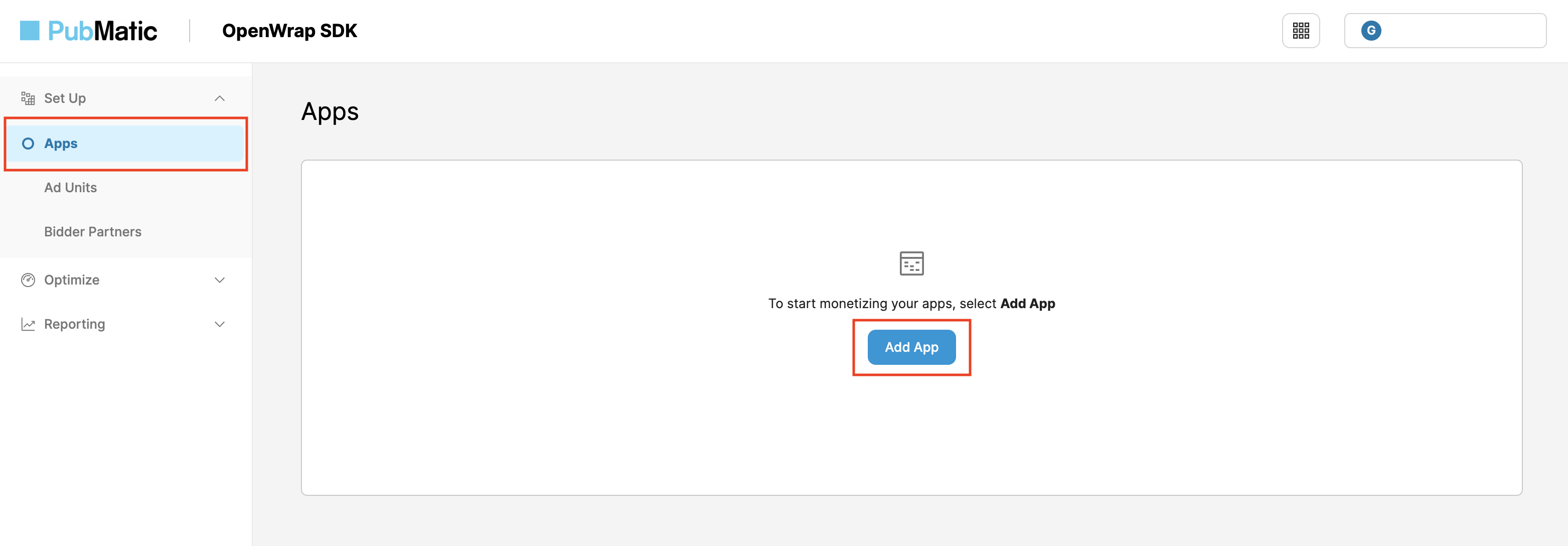
Pilih Platform, serta URL App Store dan Nama Aplikasi untuk aplikasi Anda.
Android
Di bagian Jalur Integrasi, pilih Flutter dan pilih AdMob - Bidding SDK sebagai Jalur Sub-integrasi. Kemudian, klik tombol Tambahkan Aplikasi.
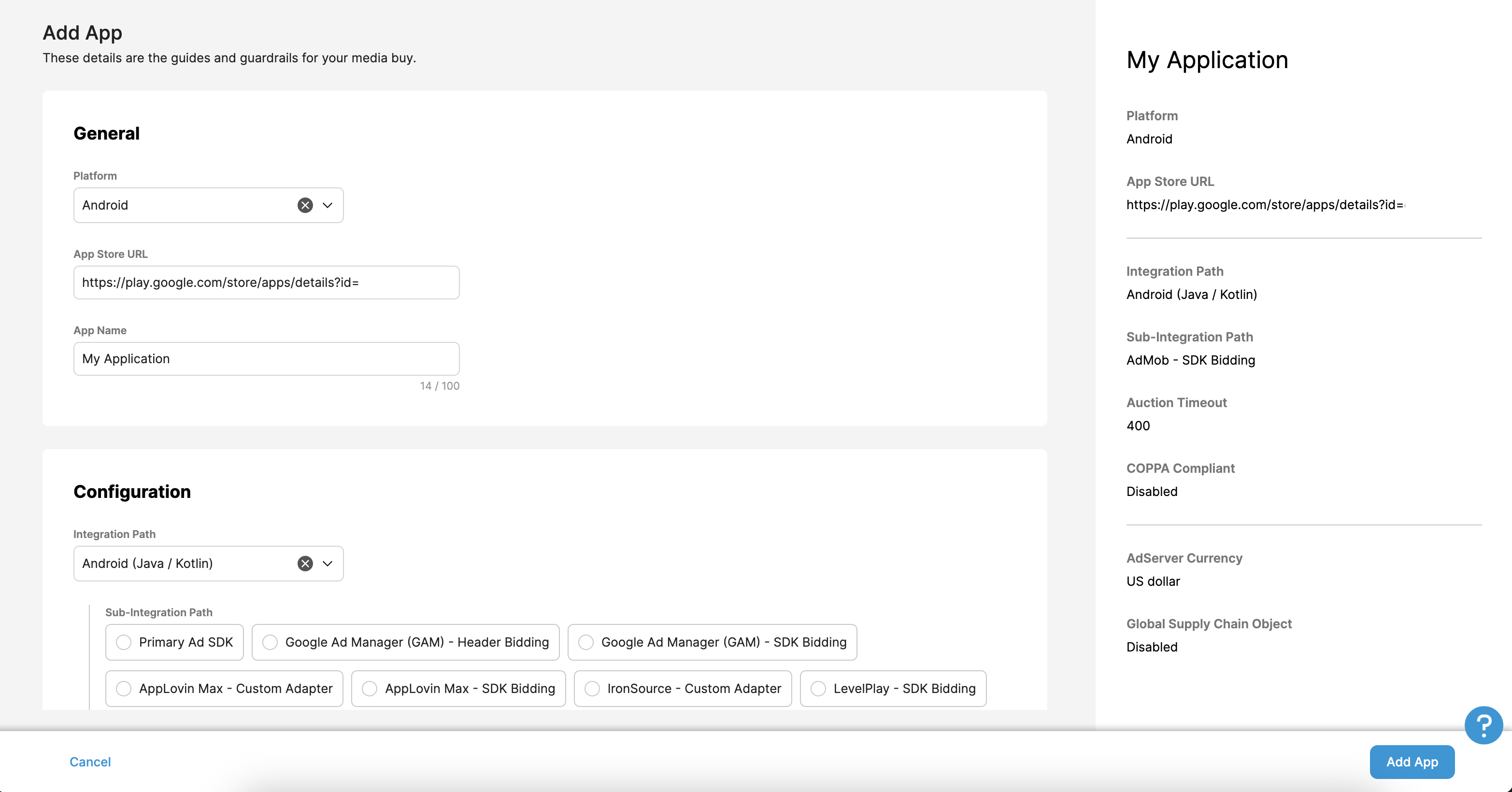
iOS
Di bagian Jalur Integrasi, pilih Flutter dan pilih AdMob - Bidding SDK sebagai Jalur Sub-integrasi. Kemudian, klik tombol Tambahkan Aplikasi.
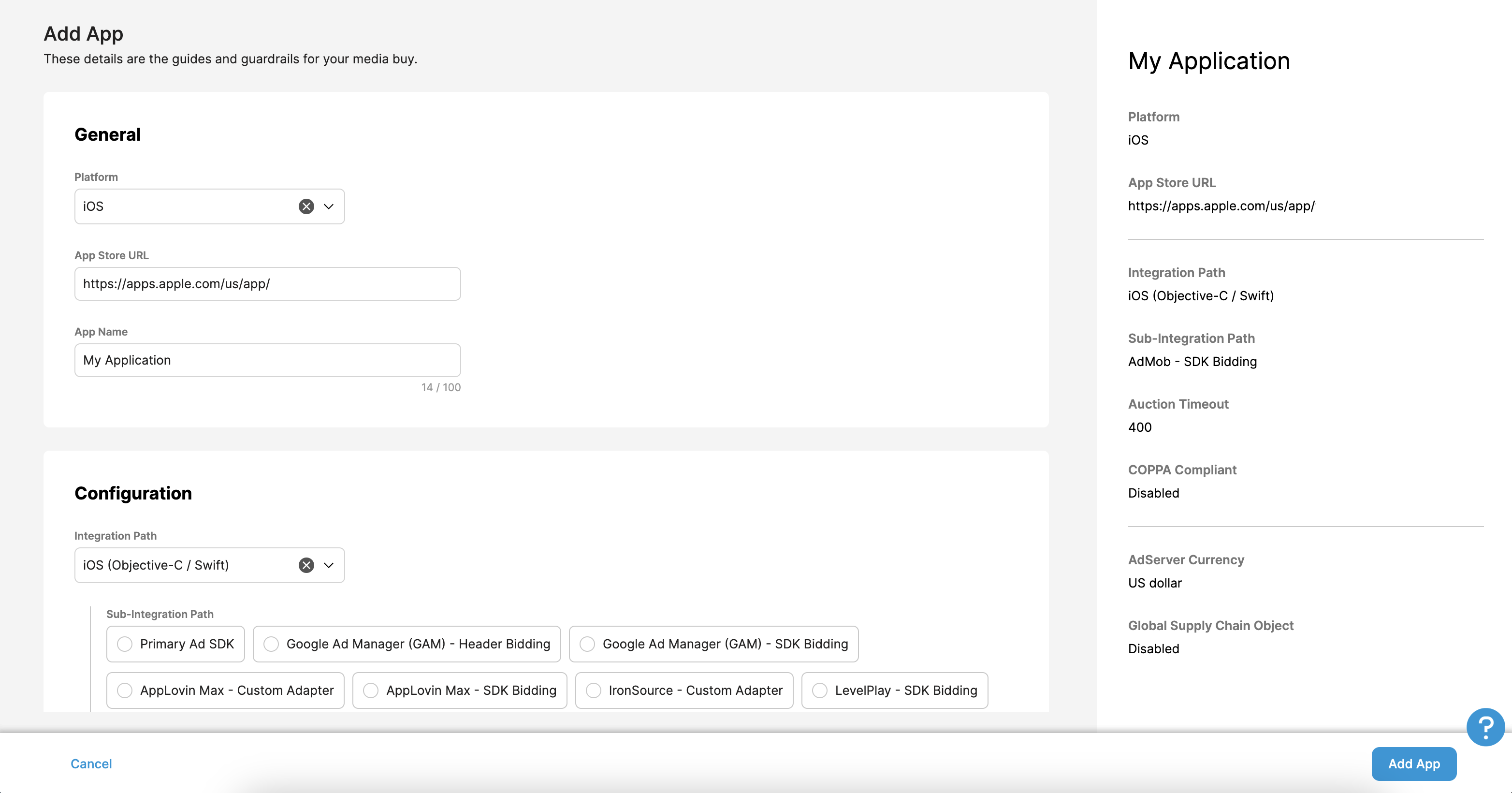
Memperbarui app-ads.txt
Authorized Sellers for Apps app-ads.txt adalah inisiatif IAB Tech Lab yang membantu memastikan inventaris iklan aplikasi Anda hanya dijual melalui saluran yang telah Anda identifikasi sebagai resmi. Untuk mencegah kerugian pendapatan iklan yang signifikan, Anda harus menerapkan file app-ads.txt.
Jika Anda belum melakukannya,
siapkan file app-ads.txt untuk aplikasi Anda.
Sebelum aplikasi Anda diselesaikan, Anda akan melihat entri yang sesuai untuk ditambahkan ke app-ads.txt Anda.
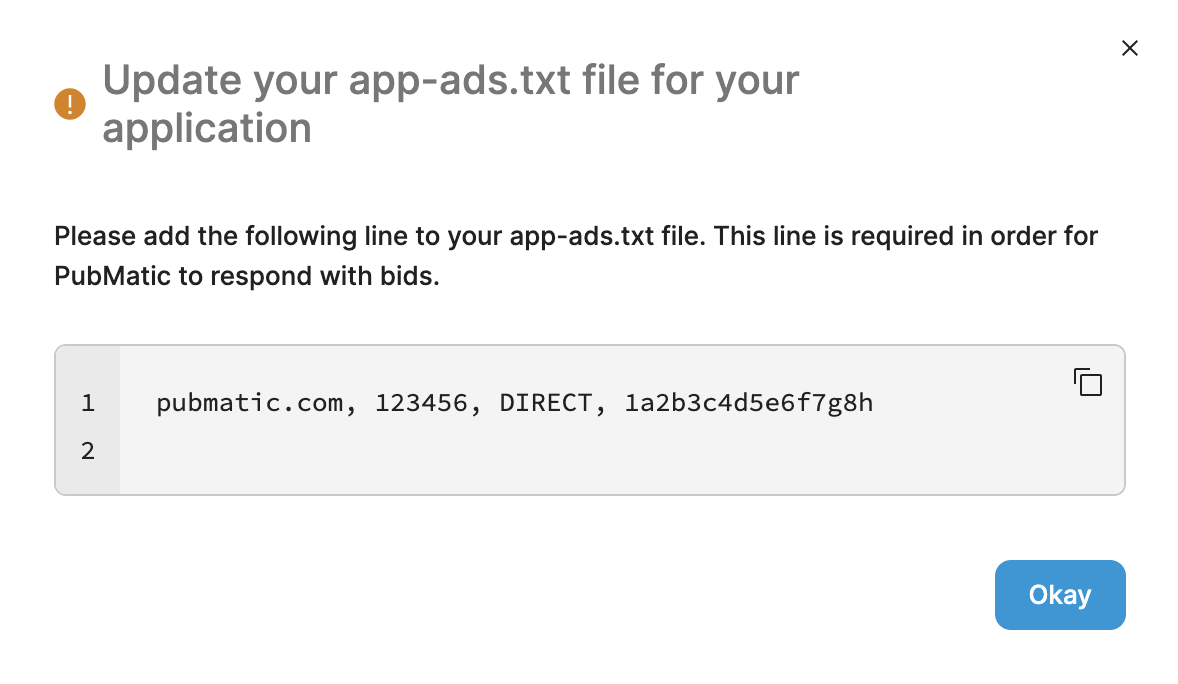
Untuk informasi tambahan tentang cara menerapkan app-ads.txt untuk PubMatic, lihat Cara Menerapkan app-ads.txt.
ID Profil
Setelah aplikasi Anda dibuat, buka tab Aplikasi dan catat ID Profil aplikasi yang baru dibuat.
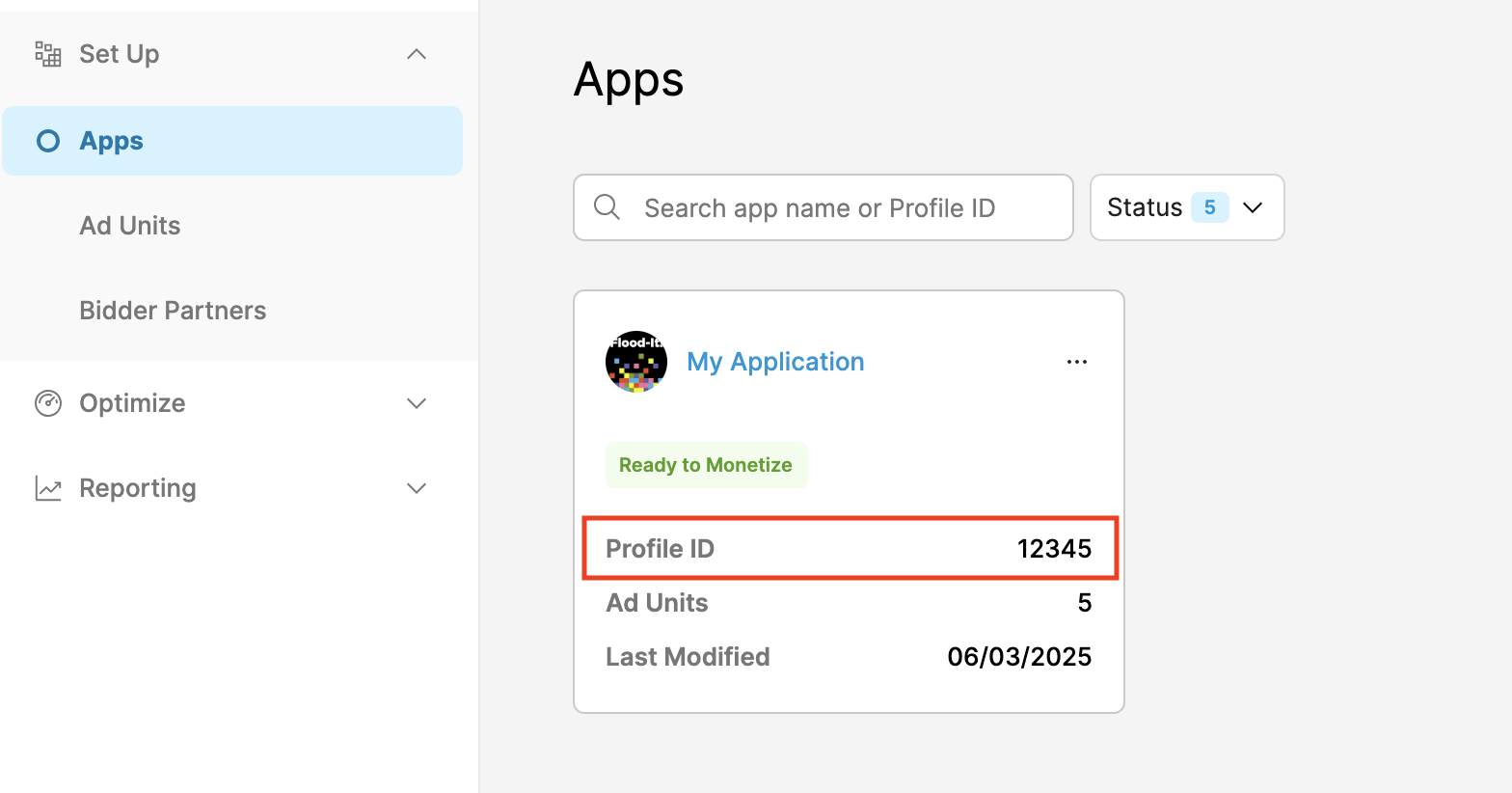
Buat unit iklan
Di tab Unit Iklan, pilih aplikasi yang Anda buat di bagian sebelumnya dan klik tombol Buat Unit Iklan.
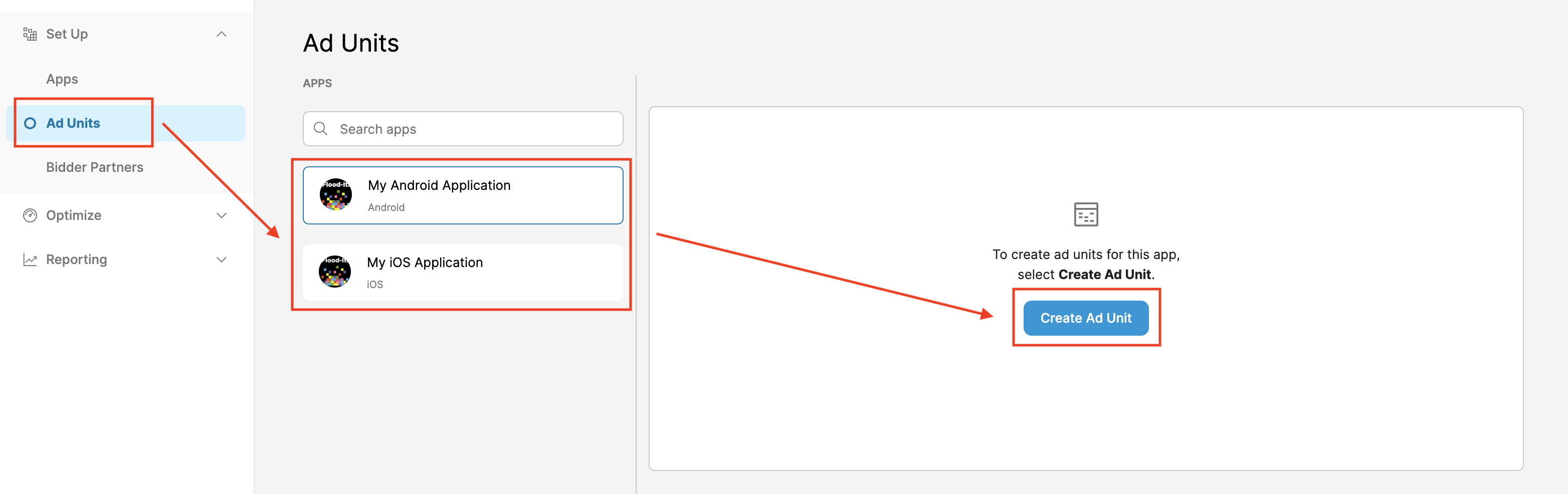
Isi formulir dengan detail unit iklan Anda, lalu klik Simpan.
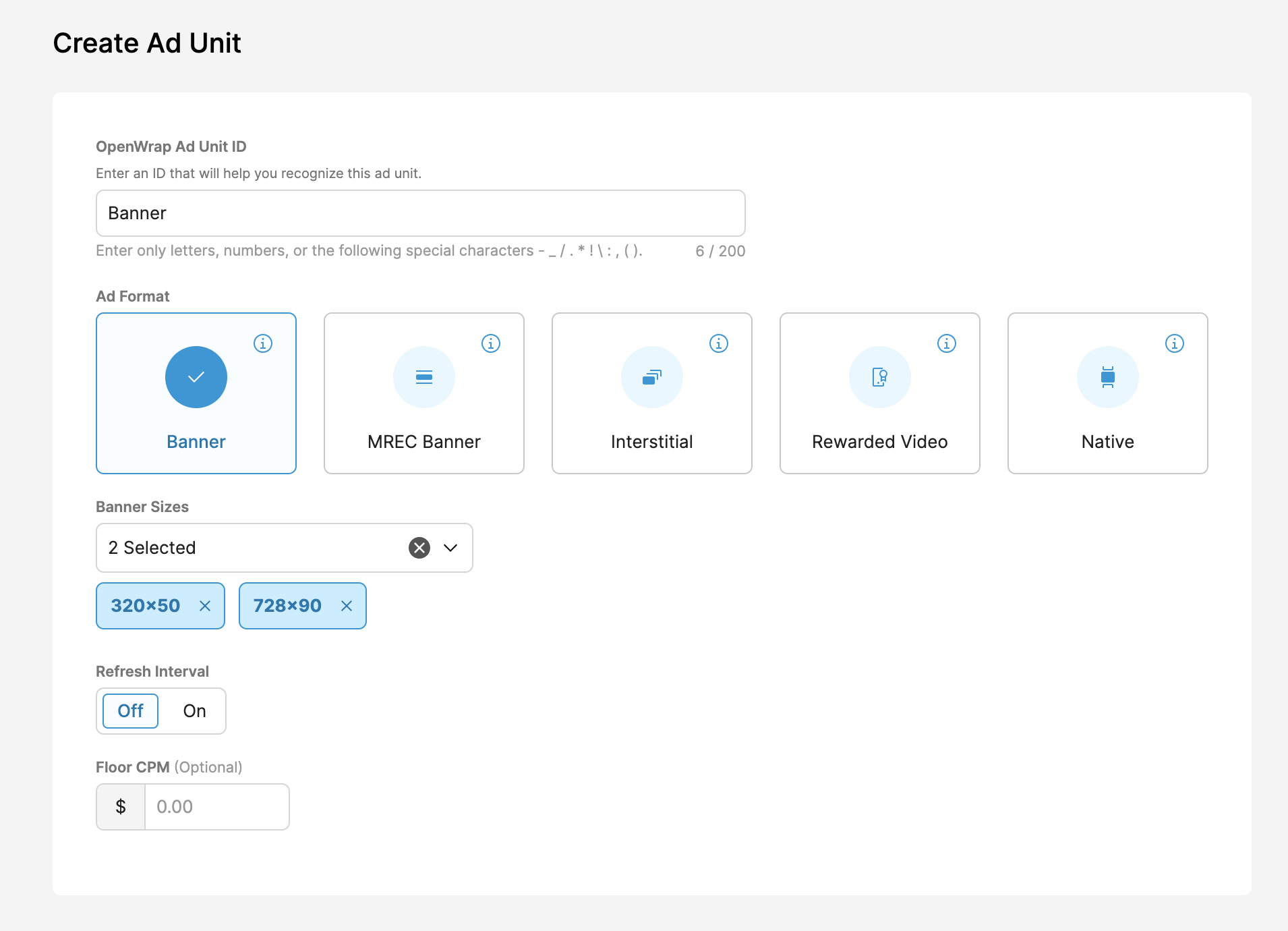
Catat ID Unit Iklan OpenWrap yang baru dibuat.
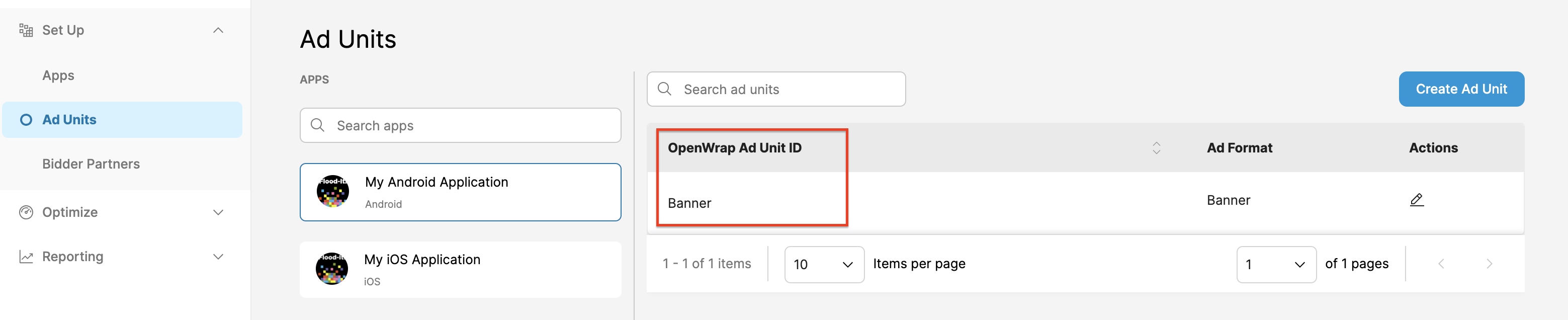
Mendapatkan ID Penayang Anda
Buka Dasbor Analytics. Arahkan kursor ke ikon profil dan catat ID Anda.
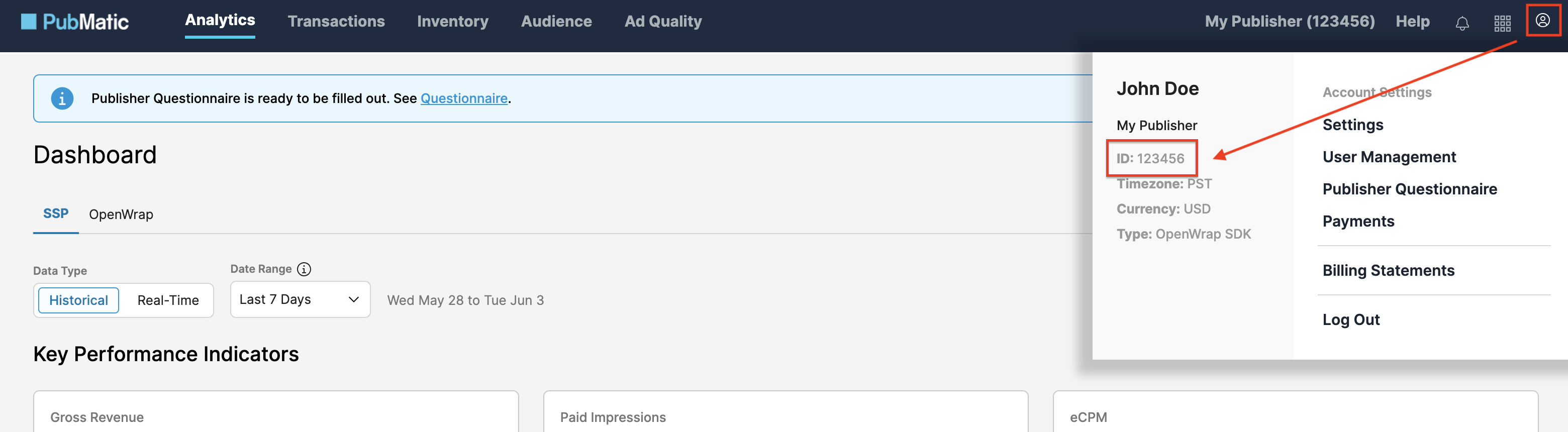
Langkah 2: Siapkan permintaan PubMatic di UI AdMob
Mengonfigurasi setelan mediasi untuk unit iklan
Android
Untuk mengetahui petunjuknya, lihat langkah 2 dalam panduan untuk Android.
iOS
Untuk mengetahui petunjuknya, lihat langkah 2 dalam panduan untuk iOS.
Menambahkan PubMatic ke daftar partner iklan GDPR dan peraturan negara bagian Amerika Serikat
Ikuti langkah-langkah di Setelan peraturan Eropa dan Setelan peraturan negara bagian AS untuk menambahkan PubMatic ke daftar partner iklan peraturan Eropa dan negara bagian AS di UI AdMob.
Langkah 3: Impor SDK dan adaptor PubMatic
Integrasi melalui pub.dev
(Khusus Android) Tambahkan repositori berikut ke file build.gradle di dalam
direktori android project Anda:
repositories {
google()
mavenCentral()
maven {
url = uri("https://repo.pubmatic.com/artifactory/public-repos")
}
}
Tambahkan dependensi berikut dengan versi terbaru SDK dan adapter PubMatic OpenWrap SDK di file pubspec.yaml paket Anda:
dependencies:
gma_mediation_pubmatic: ^1.4.1
Integrasi Manual
Download plugin mediasi Google Mobile Ads versi terbaru untuk
PubMatic OpenWrap SDK,
ekstrak file yang didownload, dan tambahkan folder plugin yang diekstrak
(dan isinya) ke project Flutter Anda. Kemudian, referensikan plugin di file
pubspec.yaml dengan menambahkan dependensi berikut:
dependencies:
gma_mediation_pubmatic:
path: path/to/local/package
Langkah 4: Terapkan setelan privasi di PubMatic SDK
Izin Uni Eropa dan GDPR
Untuk mematuhi Kebijakan Izin Pengguna Uni Eropa Google, Anda harus membuat pengungkapan tertentu kepada pengguna di Wilayah Ekonomi Eropa (EEA), Inggris Raya, dan Swiss, serta mendapatkan izin mereka untuk penggunaan cookie atau penyimpanan lokal lainnya jika diwajibkan secara hukum, dan untuk pengumpulan, pembagian, serta penggunaan data pribadi untuk personalisasi iklan. Kebijakan ini mencerminkan persyaratan dalam ePrivacy Directive dan General Data Protection Regulation (GDPR) Uni Eropa. Anda bertanggung jawab untuk memverifikasi bahwa izin diteruskan ke setiap sumber iklan dalam rantai mediasi Anda. Google tidak dapat meneruskan pilihan izin pengguna ke jaringan tersebut secara otomatis.
PubMatic secara otomatis membaca izin GDPR yang ditetapkan oleh platform pengelolaan izin yang mendukung spesifikasi Izin Tambahan Google, termasuk UMP SDK. Untuk mengetahui informasi selengkapnya, lihat artikel Meneruskan izin GDPR dan GDPR.
Hukum privasi negara bagian Amerika Serikat
Hukum privasi negara bagian AS mewajibkan pemberian hak kepada pengguna untuk memilih tidak ikut "penjualan" "informasi pribadi" mereka (sebagaimana istilah tersebut didefinisikan oleh hukum), dengan pilihan tidak ikut yang disediakan melalui link "Jangan Jual Informasi Pribadi Saya" yang terlihat jelas di halaman beranda pihak "penjual". Panduan kepatuhan terhadap hukum privasi negara bagian Amerika Serikat menawarkan kemampuan untuk mengaktifkan pemrosesan data yang dibatasi untuk penayangan iklan Google, tetapi Google tidak dapat menerapkan setelan ini ke setiap jaringan iklan dalam rantai mediasi Anda. Oleh karena itu, Anda harus mengidentifikasi setiap jaringan iklan dalam rangkaian mediasi yang mungkin berpartisipasi dalam penjualan informasi pribadi dan mengikuti panduan dari setiap jaringan tersebut untuk memastikan kepatuhan.
PubMatic secara otomatis membaca kumpulan izin CCPA yang ditetapkan oleh platform pengelolaan izin yang mendukung spesifikasi Izin Tambahan Google, termasuk UMP SDK. Untuk mengetahui informasi selengkapnya, lihat Menyetel String CCPA.
Langkah 5: Tambahkan kode yang diperlukan
Android
Tidak ada kode tambahan yang diperlukan untuk integrasi PubMatic.
iOS
Integrasi SKAdNetwork
Ikuti dokumentasi PubMatic
untuk menambahkan ID SKAdNetwork ke file Info.plist project Anda.
Langkah 6: Uji penerapan Anda
Mengaktifkan iklan percobaan
Pastikan Anda mendaftarkan perangkat pengujian untuk AdMob.
Memverifikasi iklan percobaan
Untuk memverifikasi bahwa Anda menerima iklan percobaan dari PubMatic OpenWrap SDK, aktifkan pengujian sumber iklan tunggal di pemeriksa iklan menggunakan sumber iklan PubMatic (Bidding).
Kode error
Jika adaptor gagal menerima iklan dari PubMatic, penayang dapat memeriksa error yang mendasarinya dari respons iklan menggunakan
ResponseInfo di bawah
class berikut:
Android
com.pubmatic.sdk
com.google.ads.mediation.pubmatic
iOS
GADMediationAdapterPubMatic
Berikut adalah kode dan pesan yang menyertainya yang ditampilkan oleh adaptor PubMatic saat iklan gagal dimuat:
Android
| Kode error | Domain | Alasan |
|---|---|---|
| 101 | com.google.ads.mediation.pubmatic | Konfigurasi server tidak memiliki ID penayang yang diperlukan. |
| 102 | com.google.ads.mediation.pubmatic | Konfigurasi iklan tidak valid untuk memuat iklan. |
| 103 | com.google.ads.mediation.pubmatic | Gagal menampilkan iklan karena iklan belum siap. |
| 1001-5002 | Dikirim oleh PubMatic SDK | PubMatic SDK menampilkan error. Lihat dokumentasi PubMatic untuk mengetahui detail selengkapnya. |
iOS
| Kode error | Domain | Alasan |
|---|---|---|
| 101 | com.google.ads.mediation.pubmatic | Konfigurasi server tidak memiliki ID penayang yang diperlukan. |
| 102 | com.google.ads.mediation.pubmatic | Permintaan pengumpulan sinyal bidding gagal karena beberapa format, tidak ada format, atau format yang tidak didukung ditentukan dalam parameter permintaan. |
| 103 | com.google.ads.mediation.pubmatic | Konfigurasi iklan tidak valid untuk memuat iklan. |
| 104 | com.google.ads.mediation.pubmatic | Gagal menampilkan iklan interstisial karena iklan belum siap. |
| 105 | com.google.ads.mediation.pubmatic | Gagal menampilkan iklan reward karena iklan belum siap. |
| 106 | com.google.ads.mediation.pubmatic | Gagal memuat salah satu sumber gambar iklan native. |
| 1001-5002 | Dikirim oleh PubMatic SDK | PubMatic SDK menampilkan error. Lihat dokumentasi PubMatic untuk mengetahui detail selengkapnya. |
Log Perubahan Adaptor Mediasi Flutter Pubmatic
Versi 1.2.0
- Mendukung PubMatic Android adapter versi 4.9.1.0.
- Mendukung PubMatic iOS adapter versi 4.8.0.0.
- Dibuat dan diuji dengan Plugin Flutter Google Mobile Ads versi 6.0.0.
Versi 1.1.0
- Mendukung PubMatic Android adapter versi 4.8.0.0.
- Mendukung PubMatic iOS adapter versi 4.8.0.0.
- Dibuat dan diuji dengan Plugin Flutter Google Mobile Ads versi 6.0.0.
Versi 1.0.0
- Rilis awal.
- Mendukung PubMatic Android adapter versi 4.7.1.1.
- Mendukung adaptor iOS PubMatic versi 4.7.0.0.
- Dibuat dan diuji dengan Plugin Flutter Google Mobile Ads versi 6.0.0.
